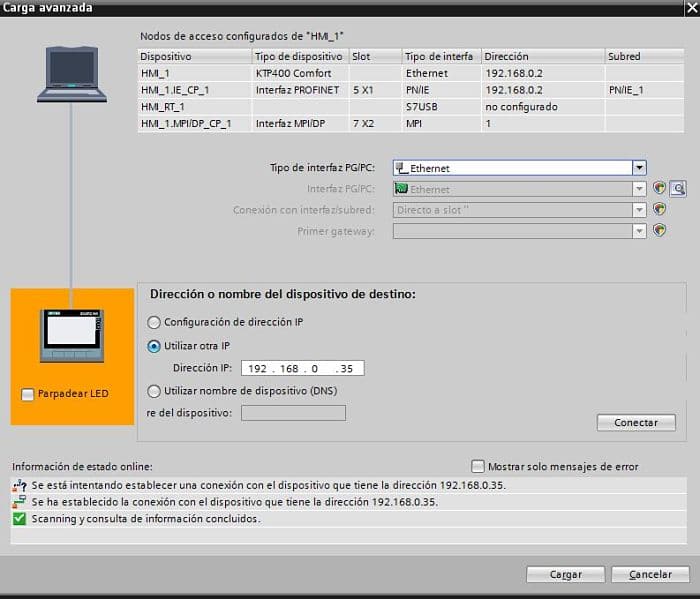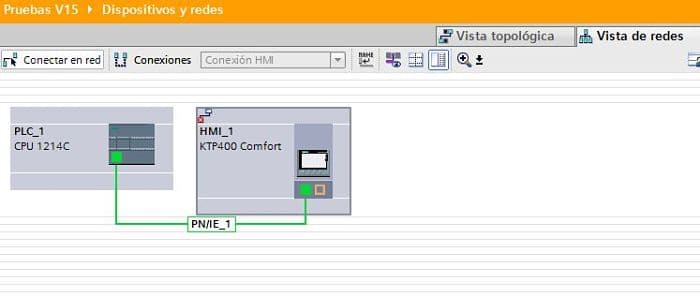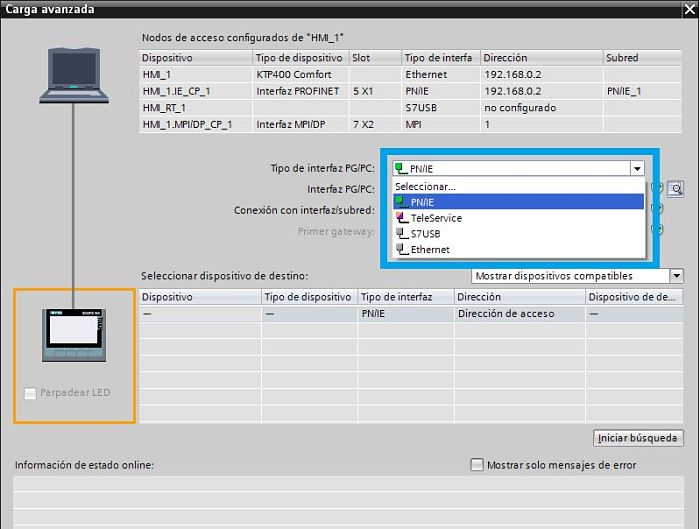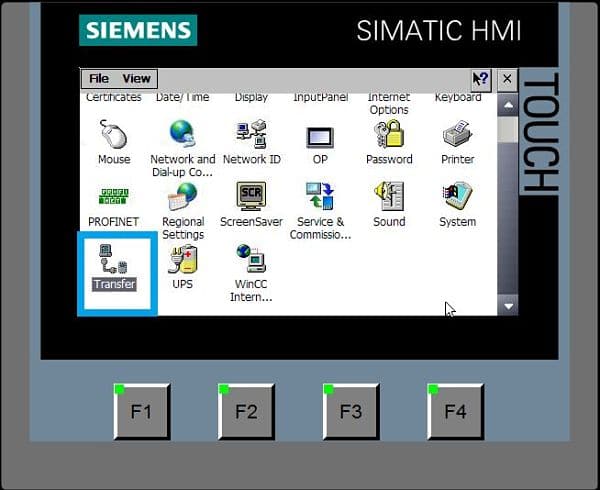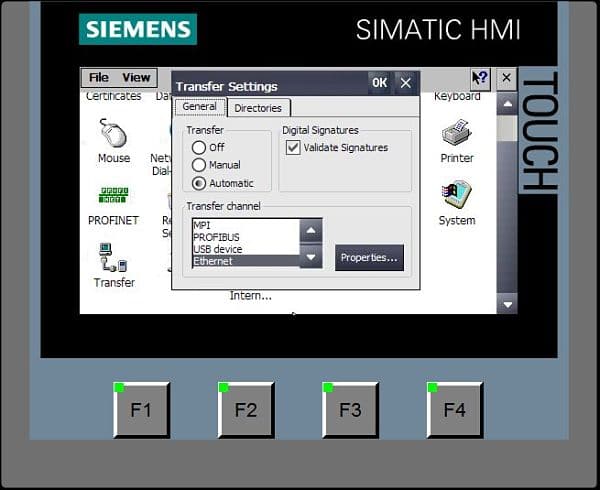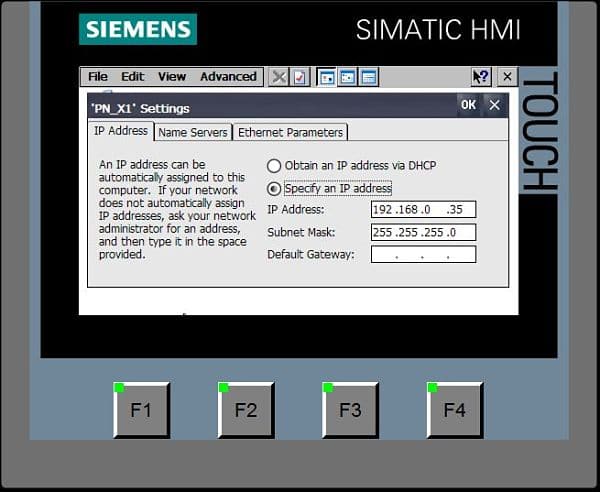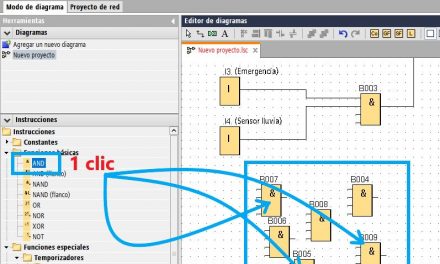Qué modo de transferencia en HMI hay que seleccionar en el panel de control para transferir un proyecto de TIA Portal al panel táctil. Establecer comunicación entre la pantalla táctil y el PLC. Según el modo seleccionado en el panel de control se tendrá que seleccionar el mismo modo en TIA Portal.
Contenido del artículo:
- ¿Para qué queremos conocer el modo de transferencia en HMI?
- Transferencia desde el PLC.
- ¿Cómo seleccionar el modo de transferencia en HMI?
- ¿De qué nos sirve entrar a Transfer Settings?
- ¿Y qué debo seleccionar en TIA Portal?
¿Para qué queremos conocer el modo de transferencia en HMI?
Al igual que el proyecto de TIA Portal tiene unas opciones de transferencia desde el TIA Portal hacia la pantalla táctil, la pantalla táctil también tiene unas opciones de transferencia en su panel de control.
Puedes revisar también cómo hacer un PACK & Go de tu proyecto TIA Portal. ¿Conoces este sistema? Se trata de generar un archivo de tu proeycto TIA Portal que se guarda en un ejecutable que podrás tener en cualquier ordenador que no tenga TIA Portal instalado y podrás transferir el proyecto entero a tu pantalla táctil. Te lo explico con detalle:
Transferencia desde el PLC.
Cuando vamos a transferir el proyecto de la pantalla táctil desde el TIA Portal a la HMI debemos conocer la Red en la que estamos trabajando, ya que las pantallas pueden conectarse con el PLC a través de Profinent (PN) o Profibus (DP) o mediante Ethernet. Dependerá del tipo de panel que tengamos asignado, tendrá unas opciones de comunicación u otras.
Una vez sabemos el tipo de Red configurada, el siguiente paso es conocer el modo de transferencia en HMI para poder transferirle el programa desde TIA Portal hacia la HMI mediante el cable correspondiente, que en este caso de la imagen anterior será un cable Ethernet. Para entenderlo, cuando le damos a transferir desde TIA Portal, nos deja elegir varias opciones:
En nuestro caso, no vamos a usar ni Teleservice ni un cable USB, por tanto, solo nos deja operativas dos opciones de transferencia, que son: PN/IE y la de Ethernet.
¿Cómo seleccionar el modo de transferencia en HMI?
En la pantalla táctil debemos de salir de Runtime y acceder al panel de control. Una vez dentro del panel, hay que buscar el icono de “Transfer Settings”, al cual accedemos con doble clic sobre el icono.
Seguro que vas a necesitar en algún momento hacer un Backup del proyecto de tu HMI, seguro y necesario si no quieres tener problemas en tu futuro. No te preocupes, es muy fácil ya que puedes hacer un Backup y guardar tu pantalla en una tarjeta SD. Te explico el proceso paso a paso:
Al acceder se abrirá una ventana donde podremos seleccionar el modo de transferencia en HMi que más nos acople, conociendo la Red en la que estamos comunicando el PLC y la HMI. En nuestro, hemos diseñado una Red Profinet, por lo que solo nos queda la opción para selecciona de Ethernet o la de PN/IE ya que ambas trabajan con el cable Ethernet conectado entre el PLC y la HMI.
¿De qué nos sirve entrar a Transfer Settings?
Parece que no tenga importancia, pero, una vez has seleccionado el modo Ethernet, por ejemplo, si pulsas el botón de Propiedades te llevará a la pantalla donde se establece la dirección IP de la HMI.
Accediendo desde el icono de Red que nos aparece, se abre la ventana donde está la dirección IP que tiene asignada en estos momentos la pantalla táctil. Por tanto, debemos saber que, para poder transferirle desde TIA Portal a la pantalla, debemos hacerlo a la dirección IP que se muestre aquí, en este caso, 192.168.0.35.
¿Y qué debo seleccionar en TIA Portal?
Una vez sabemos la configuración en Transfer Settings, ahora en TIA Portal, cuando le demos a transferir, deberemos seleccionar la misma opción, que, en nuestro caso, será la de Ethernet y cargarlo a la dirección 192.168.0.35, igual que el modo de transferencia en HMI.
¿Has trabajado con scripts en tus HMI alguna vez? Es un tema muy interesante ya que vas a poder hacer tus propias funciones en tu HMI en TIA Portal sin necesidad de programar en el PLC. Te enseño las pautas básicas de iniciación para empezar a programar scripts en TIA Portal:
Por cierto, si puede ser, déjame un comentario y dime lo que piensas sobre el artículo: bueno o malo, si crees que le falta algo, si te ha ayudado, lo que sea. De esta manera, yo podré mejorarlo y nos servirá a todos. Te contestaré en menos de 24h. Muchas gracias.